最近很多用戶將系統升級為Win10後,卻發現原來的磁盤分區不顯示分區號,只有磁盤名稱,而沒有CDEF的盤符。遇到這種問題我們應該怎麼解決呢?下面小編為大家介紹一下Win10系統磁盤分區不顯示CDEF盤符解決方法。
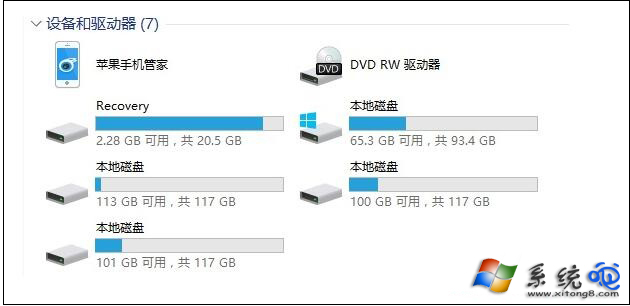
Win10系統磁盤分區不顯示CDE盤符設置方法:
1、首先鼠標右鍵點擊Win10系統桌面“此電腦”圖標,在右鍵菜單中點擊:管理,在打開的計算機管理窗口,點擊左側的磁盤管理。
2、稍等一下,右側窗口會顯示系統磁盤的詳細信息,我們找到沒有盤符的移動硬盤,右鍵點擊,在右鍵菜單中點擊:更改驅動器號和路徑(C)。
3、在打開的更改驅動器號和路徑對話框中,點擊添加。
4、在添加驅動器號或路徑對話框中,點擊小勾選擇驅動器號為“C”,再點擊確定。
5、點擊確定以後,這個沒有盤符的移動硬盤顯示了盤符:C,退出計算機管理。
6、打開資源管理器,我們可以看到,移動硬盤已經在資源管理器中顯示。
以上是小編為大家介紹的Win10系統磁盤分區不顯示CDEF盤符解決方法。如果用戶在Win10系統中也出現同樣磁盤分區不顯示盤符問題的話,不妨嘗試著按照以上的步驟進行操作試看看。